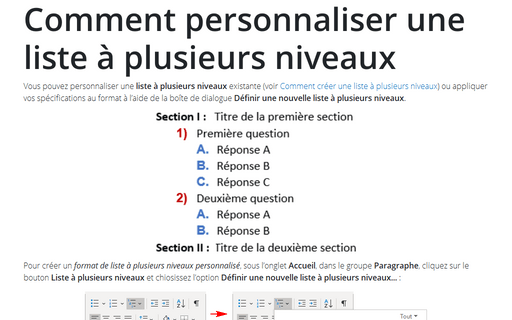Comment créer une liste en redémarrant et en continuant la numérotation
Word
2016
Vous pouvez indiquer à Word de commencer à partir de n’importe quel numéro de votre choix, de redémarrer la
numérotation à partir de 1 ou continuer la numérotation. Voir aussi
Comment créer des listes numérotées
ou
listes à puces.
Sous l’onglet Accueil, dans le groupe Paragraphe, cliquez sur Numérotation, puis choisissez Définir la valeur de numérotation... :
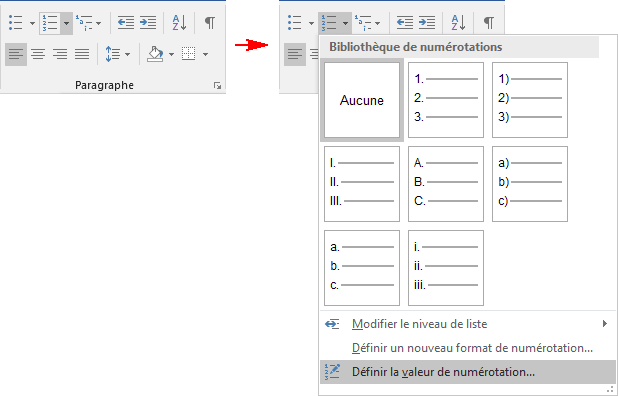
Lorsque la liste est sélectionnée, cette option est activée.
Dans la boîte de dialogue Définir une valeur de numérotation :
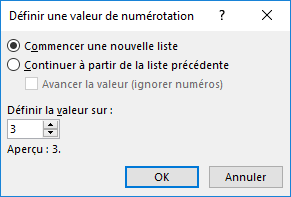
- Commencer une nouvelle liste : Commence la séquence de numérotation depuis 1. Vous pouvez l’utiliser pour placer deux listes numérotées l’une après l’autre. Word voudra continuer la deuxième liste avec le numéro suivant dans la séquence de la liste précédente ; cette option lui dit de ne pas le faire.
- Continuer à partir de la liste précédente : Indique à Word que vous voulez commencer
votre liste là où le dernier s’est arrêté.
Par exemple, vous pouvez créer une description procédurale très longue, avec des paragraphes de texte non numérotés dans la liste. Cela vous permet de créer beaucoup de listes numérotées individuelles, mais de les lier tous ensemble.
- Définissez la valeur sur : Vous pouvez commencer ou continuer la liste avec cette valeur.
Vous pouvez aussi utiliser des commandes dans le menu contextuel :
- cliquez avec le bouton droit de la souris sur la première entrée de la liste
- sélectionnez Redémarrer à 1 ou Continuer la numérotation :
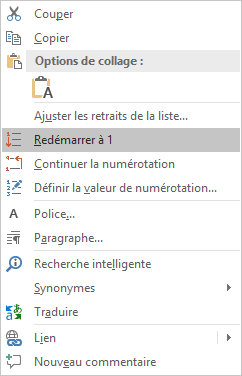
Voir aussi en anglais : How to create a list with restarting and continuing numbering.